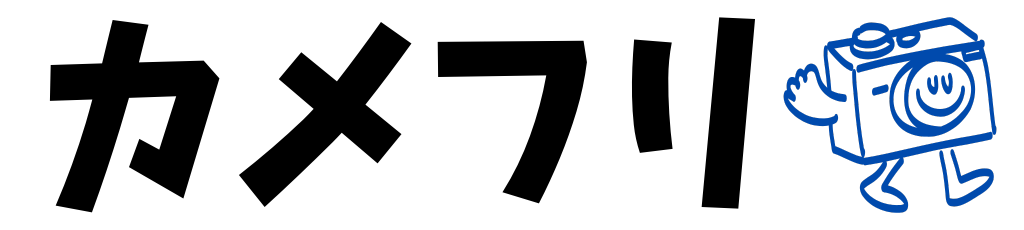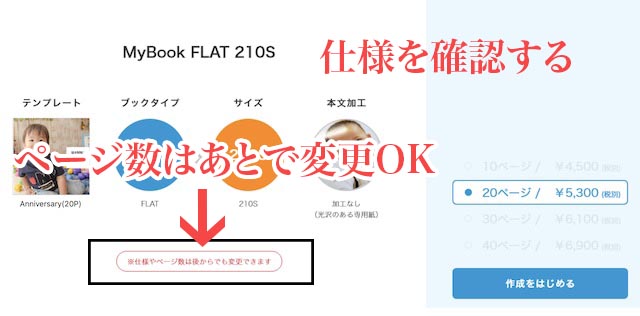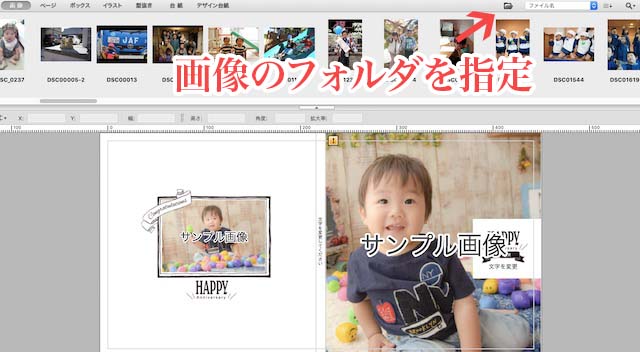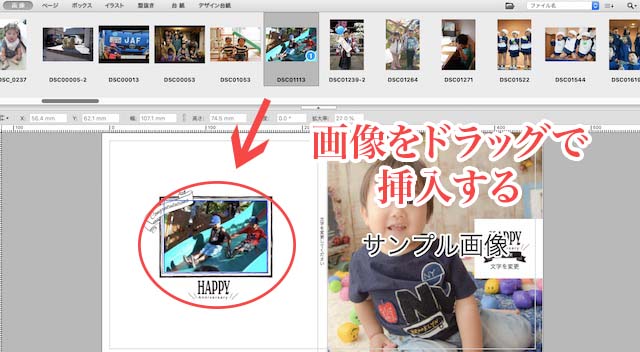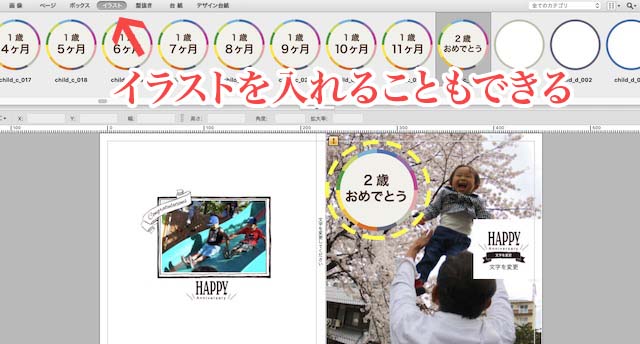『フォトブック おすすめ』とかで検索してくると、必ず出てくるのがマイブック。
調べてみると、業界の中では結構有名どころの業者さんでした。
子供の写真がたまりすぎていたので、今回重い腰を上げてフォトブックを作ることに。
マイブックは、思っていたよりも編集も楽で簡単に作れました。
この記事では、マイブックでフォトブックを作った時の体験談と編集ソフトの使い方などをご紹介しています。
マイブックの申し込み方法からフォトブックの作り方までを画像付きでまとめました。
マイブックのフォトブック【特徴をざっくり解説】
画像引用:マイブック
マイブックはアスカネットが運営するフォトブック作成サービス。
フォトブックは2000年から開始している老舗業者です。
ネットやまわりでよく聞くフォトブック業者だったので、今回作ってみました。
スマホでも作れるフォトブックは多いですが、マイブックはPCで編集するタイプです。
タイプや値段は、種類と価格一覧をご覧ください。
画質とフォトブックの完成度が高い口コミは本当だった
ネット上の口コミにもありますが、マイブックは画質がいいです。
印刷品質と表面仕上げにその秘密が隠されています。
 カメオタくん
カメオタくん製本レベルもしっかりしていて、すぐに曲がったりすることもありません。
長く残すフォトブックなので、外側の作りも画質同様に重要ですよね。
編集ソフトが使いやすく、作成難易度は低め
マイブックでフォトブックを作るときは、専用の編集ソフトを使います。
ソフトは無料ダウンロードが可能で、Win・Mac共に使用可能。



サッと作りたい場合は、用意された10種類以上のテンプレートから作れます。
こだわって作る時は、白紙からイラストや枠を自分で追加することもOK。
僕はテンプレートを使って作りました。
種類やバリエーションは、テンプレートの種類に詳しく載っています。
サイズや仕上げの種類がたくさん選べる


マイブックのフォトブックは、サイズや仕上げを細かく決めることができます。
フォトブックの綴じ方の違いは大きく分けて3パターンです。


フルフラットタイプは開いた時に平らになるため、独自の製法となっています。


個人的には、開いた時に見やすくて耐久性も良いフラットタイプがおすすめです。
マイブックのフォトブックを作って思った感想


実際に作ったフォトブックを画像付きで詳しくレビューします。
手にとった感じは、40ページなのにかなりボリュームがあってしっかり作ってある印象。
全体的にはいい感じでしたが、ページがひっついているところが何箇所かありました。
光沢仕上げなのでページがひっつきやすかったのかもしれません。
マイブックのフォトブックは画質が良かった


一番気にしていたのが、フォトブックの画質です。
今回作ったのはフルフラットタイプのフォトブック。
仕上がりは外も中も光沢仕上げのみとなっています。



ARTシリーズのフォトブックなら、同じハードカバーで仕上がりは3種類から選べます。
人によって好みがありますが、仕上がりはいい感じでした。
※タップorクリックで拡大します。
見開きで1枚の写真を使ったレイアウトでも、細かいところまでキレイに印刷されていました。
わかりやすいようにライトを当ててみましたが、ツルツルした感じの仕上がりです。
画質が悪いから微妙ということはありませんでした。
綴じ方はフルフラット一択でも問題なし


マイブックのフォトブックは先にご紹介した通り、何種類かの中で選べます。
中でも一番気に入ったのが、今回作ったフルフラットタイプです。



いろいろ比べた結果、フルフラットが一番いいなと思いました。
※タップorクリックで拡大します。
フォトブックの綴じ方や外観の仕上がりは、完成度が高いと感じました。
写真の通り、かなり分厚い製本でしっかり作られています。
子供が持って、少し重いと言っていました。
※タップorクリックで拡大します。
フォトブックの中身を見ても、レベルは高かったです。
ページが分厚くてフォトブックが普通に立ちました。
マイブックで届いたフォトブックの梱包状態も良かった
※タップorクリックで拡大します。
梱包はどの業者でもそれほど変わりませんが、マイブックは親切です。
今まで見たことないのが、フォトブックの裏にテープで固定されている梱包。



フォトブックなので梱包で傷がいくことは少ないですが、こういった小さい気遣いは個人的に高評価でした。
マイブックでフォトブックを作る時のサイズや仕上げの選び方
マイブックでフォトブックを作る前に知っておきたかったことをまとめました。
種類も多く、あとから変更すると選ぶ写真の量なども変わってきます。
最初にある程度イメージしておくと、サイズや仕上げ選びで迷うことはありません。
実際に作ってみて失敗した経験から、選び方の基準をご紹介します。
フォトブックのサイズは今後作るものと統一させる方がいい
フォトブックは1冊作ると、また作りたくなるものです。
先のことを考えて、大きさを揃えておくと整理もしやすくて見た目もいいですよね。



僕は普段、正方形サイズの小さな21cm角のフォトブックを作っています。
どんな棚にも入って収納もしやすくて、ちょうどいいサイズです。
普段の置き場所を考えてから選ぶと間違いありません。
長く残すならフルフラットタイプがおすすめ
今回選ぶのに迷ったことは、フォトブックが長持ちするかどうかです。
我が家は子供も小さく、目を離すとくちゃくちゃにされていた苦い経験もあります。



また、何度も見ていると折り目の部分がへたったりということも考えられます。
ページを開いた時に平らになるフラットタイプなら、ハードカバーで綴じ方も強く安心です。
ページ数は1冊にまとめたい写真の枚数から逆算して考える
マイブックは、編集ソフトであとからページの枚数を変更することができます。
お、便利だなと思ったんですが、実際変更したら面倒なこともありました。
写真のレイアウトと枚数が合わないんです。
結局、当初考えていた枚数から50枚くらい増えてしまって大変でした。。



僕は生まれた時〜保育園卒業までと決めて作りましたが、枚数がブレブレで最後までちょこちょこ追加したりで時間がかかりました。
1枚に複数枚写真を載せられるテンプレートもあるので、最初にページ数を決めましょう。
ページ数は多めで考えておく方があとあと楽でした。
マイブックでフォトブックを作る時のおおまかな手順
作成に自信がない方向けに、マイブックでフォトブックを作る時のやり方を一通りご紹介します。
全体的な流れは下記の通りです。
- 会員登録をする
- PCの編集ソフトをインストール【無料】
- サイズや種類を決めて作成
- 注文〜発送
メールアドレスを入れるだけの会員登録が必須になるので、まずやっておきましょう。
会員登録は編集ソフトから注文前にすることもできます。
ソフトをインストールしたら、フォトブックのサイズや種類を決めて作成開始です。
編集ソフト上から注文したら、およそ10日前後くらいで届きます。
【画像付き】マイブックでフォトブックができるまでの流れ
今回作った感想を交えながら、マイブックの編集ソフトの使い方やコツをご紹介します。
最初は戸惑いましたが、慣れるとそれほど難しい操作も必要ありませんでした。
画像を入れつつ、編集ソフトの使い方を解説していきます。
※タップorクリックで拡大します。
編集ソフトを開くと、まず出てくるのがどうやって作るかです。
白紙からイラストや枠を自分で追加して作る方法もありますが、時間がかかるのでやめました。
テンプレートの種類もかなりたくさんあったため、テンプレートでの作成をおすすめします。
時間に余裕のある方は白紙で作成してもいいかもしれません。
どのやり方で作っても、画質が変わることはないのでご安心ください。
※タップorクリックで拡大します。
フォトブックの種類やサイズを決めて、作成に入っていきます。



ただ、今回作って思ったのはページ数は最初にある程度決めておいた方がいいということ。
あとから編集し直す場合、写真の選び直しなど手間がかかってしまうため、注意が必要です。
※タップorクリックで拡大します。
画像フォルダをデスクトップとかに作っておいて、フォルダを指定すると画像が参照できます。
『サンプル画像』と書かれたところを削除して、そこに写真をドラッグすればOKです。



空いたスペースにはイラストを挿入することもできます。
※タップorクリックで拡大します。
テンプレートを選択していても、ページ単位で別のテンプレートを選ぶこともできます。
『ページ』を押せば、全体を見ながら編集可能です。
1つのテンプレートだと20ページくらいが限界なので、それ以上の枚数で作るときは別のテンプレもうまく使っていってください。
マイブックと他のフォトブック業者の違い
| マイブック | ビスタプリント | しまうまブック | ノハナ | TOLOT | |
| 画質 | ◎ | ◎ | ◯ | △ | △ |
| 種類 | 6種類 | 5種類 | 4種類 | 1種類 | 2種類 |
| サイズ | 13種類 | 5種類 | 4種類 | 1種類 | 2種類 |
| 作り方 | PC | PC・スマホ | PC・スマホ | スマホ | PC・スマホ |
| 値段 | 900円〜 | 3480円〜 | 198円〜 | 275円(送料のみ) | 250円〜 |
| 送料 | 500円
0がつく日は無料 |
600円 | メール便100円
宅配便600円 |
275円 | 無料 |
| ページ | 10〜100 | 24〜120 | 24〜144 | 28 | 24・64 |
| 綴じ方 | 3種類 | 1種類 | 1種類 | 製本 | 1種類 |
| 仕上げ | 3種類 | 1種類 | 3種類 | 1種類 | 1種類 |
| オプション | ギフト仕様 | 写真入り製品 | ー |
|
ー |
マイブックとよく似たフォトブック業者を比べてみました。
フォトブック自体の種類やサイズは、マイブックが一番多くなっています。
値段を安く抑えたいなら、しまうまブックかノハナがおすすめです。
画質重視ならマイブックかビスタプリントを選びましょう。
ビスタプリントは、写真入りのマグカップやカレンダーを作れる唯一の業者です。
マイブックのフォトブックのレビュー【まとめ】
マイブックは、予想していた以上にレベルが高いフォトブック業者でした。
画質も外観の仕上がりも必要十分。
編集ソフトも使いやすくて、画像を読み込んでドラッグ&ドロップだけでフォトブックが作れます。
作ったフォトブックを長く残したいならマイブックはおすすめです。
子供の成長記録はもちろん、風景写真や旅行の思い出残しにも使えるなと思いました。
写真でプリントすると、文字入れできなかったりするのでフォトブックは全然アリです。
定期的に作れば、本棚に入れていても絵になるのでぜひ試してみてくださいね。